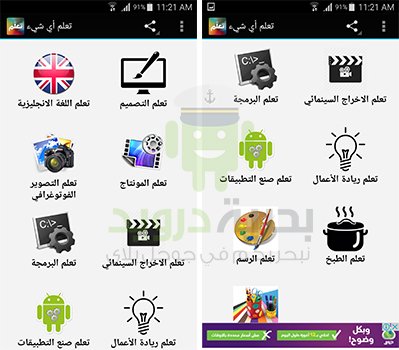طريقة تخصيص زر Bixby على جالكسي اس 8 لفتح الكاميرا او اي تطبيق اخر
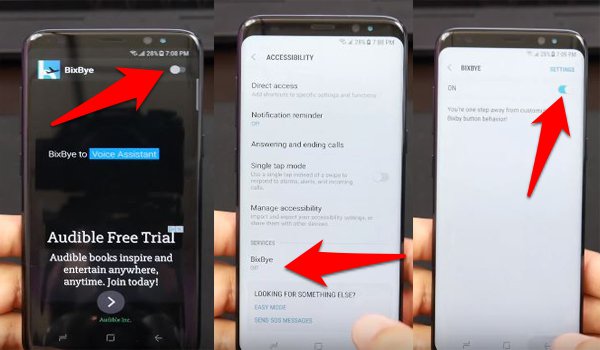
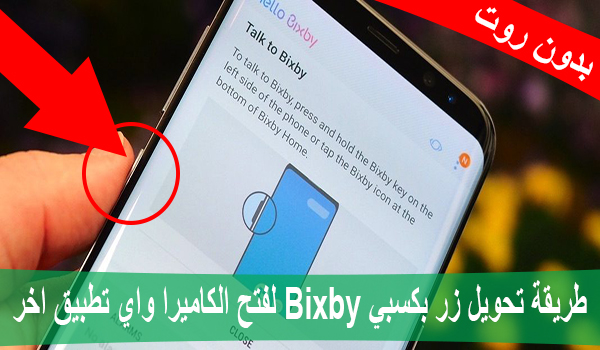 |
| طريقة تخصيص زر Bixby على جالكسي اس 8 لفتح الكاميرا او اي تطبيق اخر |
من احد الخصائص المهمة جدا والتى اطلقتها سامسونج مع جوال الجالكسي اس 8 هو مساعدها الخاص بكسبي Bixby فكرة هذا المساعد الصوتي هو لمساعدتك لاتمام بعض المهام على جوالك من خلال الاوامر الصوتية بنفس فكرة مساعد جوجل وبنفس فكرة سيري على اجهزة ايفون. لكن ما قامت به سامسونج هو انها قامت بتخصيص زر مخصص على الجانب الايسر للجالكسي اس 8 اسفل ازرار الصوت للمساعد الصوتي Bixby مما ازعجني صراحة وازعج العديد من المستخدمين الاخرين خصوصا ان المساعد الصوتي لا يدعم اللغة العربية فمن وجهة نظري لا فائدة منه للمستخدمين العرب. في موضوع اليوم اقدم لكم تطبيق BixBye والذي سيمكنك من اعادة تخصيص زر بكسبي على جالكسي اس 8 واختيار تطبيقات اخرى ليتم فتحها من خلال هذا الزر مثل الكاميرا او اي تطبيق اخر.
مراجعات سابقة متعلقة ب ” جالكسي اس 8″ بالصور خمس علامات توضح الفرق بين الجالكسي اس 8 الاصلي والمقلد (الصيني) احصل على ايقونات وشكل الجالكسي اس 8 على اي جوال من خلال تطبيق Elegance UI
شرح طريقة تحويل زر بكسبي Bixby لفتح الكاميرا واي تطبيق اخر (بدون روت)
بعد تحميل تطبيق BixBye على جوالك الجالكسي اس 8 وتفعيل التطبيق سيطلب منك التطبيق صلاحية الوصول الى صلاحيات accessibility واعطاء الصلاحية للتطبيق
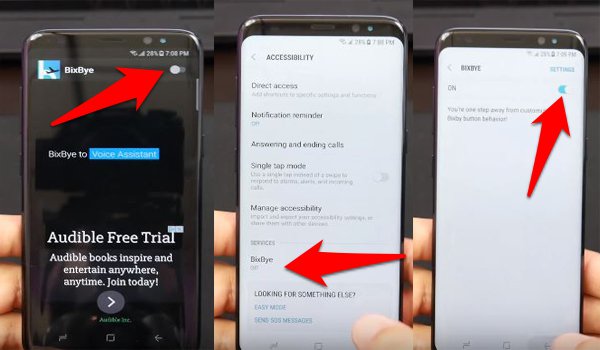 |
| شرح استخدام تطبيق BixBye لتخصيص ازرار BixBy |
بعدها يمكنك من خلال الواجهة الرئيسية لتطبيق BixBye اختيار ما هو التطبيق البديل الذي تريده ان يعمل بمجرد الضغط على زر بكسبي بدلا من المساعد الصوتي. يوفر لك التطبيق عدد من الخيارات لتقوم باستبدال بكسبي بها اختيار اي تطبيق من تطبيقات جوالك بما فيها الكاميرا او اختيار القائمة الرئيسية او قائمة التطبيقات او فتح قائمة الاشعارات
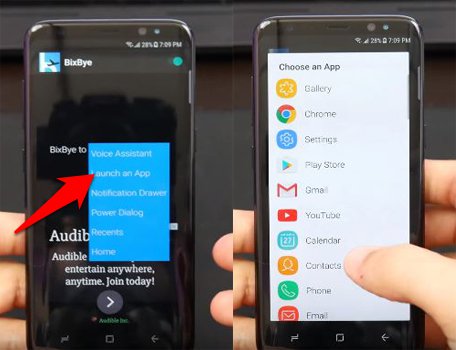 |
| تقوم الان باختيار التطبيق الذي تريد اسبتدال بكسبي به |
الان وعند تجربتك الضغط على زر بكسبي سيتم فتح التطبيق او الاعداد الذي قمت بتخصيصه لهذ الزر. وبذلك تكون قد تمكنك من تحويل زر Bixby لفتح اي تطبيق اخر او فتح تطبيق الكاميرا
ملاحظة
تطبيق BixBye جديد بنسخة تجريبية قد تواجهه بعض المشاكل اثناء الاستخدام ولكن مع الوقت بالتأكيد انه سيتم حل كل هذه المشاكل.
تحميل تطبيق BixBye مجانا من جوجل بلاي